Windows Script Host для Windows 2000/XP - [10]
>WScript.Echo("Имя компьютера: "+objUnnamedArgs(1));
на экран выведутся следующие строки:
>Имя пользователя: Andrey Popov
>Имя компьютера: Server1
Примеры, иллюстрирующие использование объекта >WshUnnamed, приведены также в главе 2 (см. листинги 2.22 и 2.23).
Объект WshEnvironment
Объект >WshEnvironment позволяет получить доступ к коллекции, содержащей переменные среды заданного типа (переменные среды операционной системы, переменные среды пользователя или переменные среды текущего командного окна). Этот объект можно создать с помощью свойства >Environment объекта >WshShell или одноименного его метода:
>var WshShell=WScript.Createobject("WScript.Shell"),
> WshSysEnv=WshShell.Environment,
> WshUserEnv=WshShell.Environment("User");
Объект >WshEnvironment имеет свойство >Length, в котором хранится число элементов в коллекции (количество переменных среды), и методы >Count и >Item. Для того чтобы получить значение определенной переменной среды, в качестве аргумента метода >Item указывается имя этой переменной в двойных кавычках. В следующем примере мы выводим на экран значение переменной среды >PATH:
>var WshShell=WScript.CreateObject("WScript.Shell"), WshSysEnv=WshShell.Environment;
>WScript.Echo("Системный путь:", WshSysEnv.Item("PATH"));
Можно также просто указать имя переменной в круглых скобках после имени объекта:
>WScript.Echo("Системный путь:",WshSysEnv("PATH");
Кроме этого, у объекта WshEnvironment имеется метод Remove(strName), который удаляет заданную переменную среды. Например, в листинге 1.6 приведен сценарий, который удаляет две переменные (>EXAMPLE_1 и >EXAMPLE_2) из окружения среды пользователя.
Если в окружении среды пользователя нет переменных с именами >EXAMPLE_1 и >EXAMPLE_2, то при вызове метода >Remove произойдет ошибка.
>/*******************************************************************/
>/* Имя: RemEnv.js */
>/* Язык: JScript */
>/* Описание: Удаление двух переменных среды */
>/*******************************************************************/
>//Создаем объект WshShell
>var WshShell = WScript.CreateObject("WScript.Shell");
>//Создаем объект WshEnvironment
>var WshUsrEnv = WshShell.Environment("User");
>//Удаляем переменные среды
>WshUsrEnv.Remove("EXAMPLE_1");
>WshUsrEnv.Remove("EXAMPLE_2");
>/************* Конец *********************************************/
Объект WshSpecialFolders
Объект >WshSpecialFolders обеспечивает доступ к коллекции, содержащей пути к специальным папкам Windows (например, к рабочему столу или к меню Пуск (Start)); задание путей к таким папкам может быть необходимо, например, для создания непосредственно из сценария ярлыков на рабочем столе.
В Windows 9х поддерживаются следующие имена специальных папок:
□ Desktop;
□ Favorites;
□ Fonts;
□ MyDocuments;
□ NetHood;
□ PrintHood;
□ Programs;
□ Recent;
□ SendTo;
□ StartMenu;
□ Startup;
□ Templates.
В Windows NT/2000/XP дополнительно можно получить доступ еще к четырем папкам, которые хранят данные для всех пользователей:
□ AllUsersDesktop;
□ AllUsersStartMenu;
□ AllUsersPrograms;
□ AllUsersStartup.
Объект >WshSpecialFolders создается c помощью свойства >SpecialFolders объекта >WshShell:
>var WshShell=WScript.CreateObject("WScript.Shell"),
> WshSpecFold=WshShell.SpecialFolders;
Как и почти все коллекции WSH, объект >WshSpecialFolders имеет свойство >Length и методы >Count и >Item. Доступ к отдельному элементу производится либо через имя соответствующей папки, либо через числовой индекс (Листинг 1.7).
>WshSpecialFolders>/*******************************************************************/
>/* Имя: ShowSpecFold.js */
>/* Язык: JScript */
>/* Описание: Вывод на экран названий специальных папок Windows */
>/* (коллекция WshSpecialFolders) */
>/*******************************************************************/
>var WshShell, WshFldrs, i;
>//Создаем объект WshShell
>WshShell = WScript.CreateObject("Wscript.Shell");
>//Создаем объект WshSpecialFolders
>WshFldrs = WshShell.SpecialFolders;
>WScript.Echo("Некоторые специальные папки...");
>//Выводим путь к папке Desktop
>WScript.Echo("Desktop="+ WshFldrs.item("Desktop"));
>//Выводим путь к папке Favorities
>WScript.Echo("Favorites="+ WshFldrs("Favorites"));
>//Выводим путь к папке Programs
>WScript.Echo("Programs="+ WshFldrs("Programs"));
>WScript.Echo("");
>WScript.Echo("Список всех специальных папок...");
>for (i=0;i<= WshFldrs.Count()-1;i++){
> //Выводим на экран i-й элемент коллекции WshFldrs
> WScript.Echo(WshFldrs(i));
>}
>/************* Конец *********************************************/
Другие примеры работы со специальными папками Windows приведены в главе 2 (см. листинги 2.39–2.42).
Работа с сетью и оболочкой Windows
Для работы с локальной сетью и оболочкой Windows (специальные папки, переменные среды, системный реестр) предназначены соответственно объекты >WshNetwork и >WshShell.
Объект WshNetwork

В отличие от плохого танцора, хорошему сисадмину мешают только кукушкины яйца. Их откладывают в его компьютер злобные хакеры, чтобы из них вылупились программы, делающие своего папу-кукушку суперпользователем. Но сколько кабелю не виться — а кончику быть: бравый сисадмин не дремлет и за годик-другой выводит злоумышленников на чистую воду: на этот раз хакерская тусовка круто пролетела. Такого предельно краткое содержание классической книги эксперта по компьютерной безопасности Клиффа Столла «Яйцо кукушки».

Книга известных профессионалов в области разработки коммерческих приложений в Linux представляет собой отличный справочник для широкого круга программистов в Linux, а также тех разработчиков на языке С, которые перешли в среду Linux из других операционных систем. Подробно рассматриваются концепции, лежащие в основе процесса создания системных приложений, а также разнообразные доступные инструменты и библиотеки. Среди рассматриваемых в книге вопросов можно выделить анализ особенностей применения лицензий GNU, использование свободно распространяемых компиляторов и библиотек, системное программирование для Linux, а также написание и отладка собственных переносимых библиотек.

Данное руководство по Ubuntu для новичков написано для тех, кто хочет легко и без проблем сменить свою операционную систему на Ubuntu. Оно охватывает вопросы, связанные с установкой, настройкой и использованием Ubuntu.
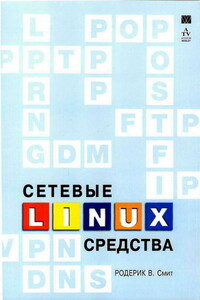
В этой книге описаны принципы действия и область применения многих серверов, выполняющихся в системе Linux. Здесь рассматриваются DHCP-сервер, серверы Samba и NFS, серверы печати, NTP-сервер, средства удаленной регистрации и система X Window. He забыты и средства, традиционно используемые для обеспечения работы Internet-служб: серверы DNS, SMTP, HTTP и FTP. Большое внимание уделено вопросам безопасности сети. В данной книге нашли отражения также средства удаленного администрирования — инструменты Linuxconf, Webmin и SWAT.Данная книга несомненно окажется полезной как начинающим, так и опытным системным администраторам.Отзывы о книге Сетевые средства LinuxПоявилась прекрасная книга по Linux, осталось воспользоваться ею.

Книга содержит подробные сведения о таких недокументированных или малоизвестных возможностях Windows XP, как принципы работы с программами rundll32.exe и regsvr32.exe, написание скриптов сервера сценариев Windows и создание INF-файлов. В ней приведено описание оснасток, изложены принципы работы с консолью управления mmc.exe и параметрами реестра, которые изменяются с ее помощью. Кроме того, рассмотрено большое количество средств, позволяющих выполнить тонкую настройку Windows XP.Эта книга предназначена для опытных пользователей и администраторов, которым интересно узнать о нестандартных возможностях Windows.

Iptables Tutorial 1.1.19Автор: (C) Oskar AndreassonCopyright (C) 2001-2002 by Oskar AndreassonПеревод: (C) Андрей КиселевПоследнюю версию документа можно получить по адресу: http://iptables-tutorial.frozentux.netfb2-документ отформатирован с использованием большого количества тегов и . Чтобы в «читалке» (в частности, Haali Reader) текст выглядел «красиво», настройте свойства соотвествующих стилей (emphasis и strong), изменив, например, их цвета или начертания. (прим. автора fb2-документа)